Depuis l’apparition d’iOS 11, l’appareil photo de l’iPhone capture les images dans un tout nouveau format appelé HEIC. Bien que très efficace, ce type de fichier pose de nombreux problèmes de compatibilité. Voici une solution pour forcer l’appareil photo de votre iPhone à prendre des photos en JPEG.
Les avantages du format HEIC comparé au JPEG
Le nouveau format de photo HEIC (High Efficiency Image File Container) utilisé par les appareils iOS (iPhone et iPad) en lieu et place du traditionnel JPEG offre de nombreux avantages mais également quelques contraintes. Son algorithme de compression permet d’obtenir des photos de qualité équivalente en JPEG mais avec un fichier image beaucoup plus petit.
Et ceci est loin d’être négligeable. Nous sommes tous confrontés aujourd’hui à des problèmes de stockage. Avec le format HEIC, les photos prises avec l’appareil photo de l’iPhone occupent moins d’espace mémoire. Ceci permet de capturer et de stocker plus de photos sur un iPhone ou sur un iPad sans avoir recours à iCloud photos.
Mais attention, utiliser le format HEIC présente quelques inconvénients. Cette norme relativement nouvelle reste encore assez confidentiel. Sorti de l’écosystème Apple, très peu de systèmes prennent en charge ce format de photo.
Donc si vous avez l’habitude de partager vos photos sur le web ou de l’envoyer à des amis qui possèdent un smartphone Android ou un PC sous Windows, ça risque de poser quelques problèmes. Evidemment vous pouvez toujours convertir vos photos HEIC au format JPG mais l’opération est longue et pénible. Pourquoi alors ne pas revenir à ce bon vieux format JPEG.
Prendre des photos en JPEG avec un iPhone
Avec plus de 30 ans d’existence, le format JPEG est compatible avec la plupart des systèmes informatiques. Bien que les images JPEG soient plus volumineuses que leurs homologues HEIC, elles peuvent être plus facilement partagées. Pas besoin par exemple de passer par l’étape conversion pour profiter de ses photos sur son ordinateur Windows.
Vous aimeriez peut-être que les photos prises par l’iPhone soient automatiquement enregistrées au format JPEG comme c’était le cas avec les anciennes versions d’iOS ? Voici la solution pour passer définitivement du HEIC au JPEG
- Ouvrez les réglages iOS de votre iPhone ou de votre iPad
- Sélectionnez la rubrique appareil photos
- Cliquez sur la section formats
- Votre iPhone va vous proposer deux types de formats d’enregistrement différents : haute efficacité et le plus compatible
- Cochez la case le plus compatible
- Fermez la fenêtre réglages
En sélectionnant cette option, vous obligerez votre smartphone ou votre tablette à toujours utiliser le format JPEG et H.264 pour la capture de photos ou de vidéos. Détail important, la qualité de photos ne sera pas affectée par ce changement.
Comme expliqué précédemment, la différence se fera sur essentiellement sur le poids des fichiers. Les versions HEIC profite d’un meilleur algorithme de compression. Si votre téléphone dispose d’un espace de stockage limité, il faudra peut-être conserver l’option haute efficacité (HEIC).
Attention, le format JPEG présente d’autres inconvénients. L’un des principaux problèmes concerne la vidéo. En choisissant l’option le plus compatible (JPEG) vous ne pourrez plus utilisez certaines fonctionnalités de l’iPhone comme l’enregistrement vidéo 4K à 60 images par seconde ou la vidéo au ralenti à 240 images par seconde.
Détail important, tous les iPhones ne prennent pas en charge les nouveaux formats d’image HEIC et HEIF. Cette fonctionnalité est disponible uniquement sur les appareils les plus récents comme l’iPhone 7, 8, X, XR, XS, 11, 11 pro, 12, 12 pro et versions supérieures. Rappelez-vous également que seules les versions iOS 11 et versions ultérieures dispose de l’option format d’enregistrement dans les paramètres du téléphone.
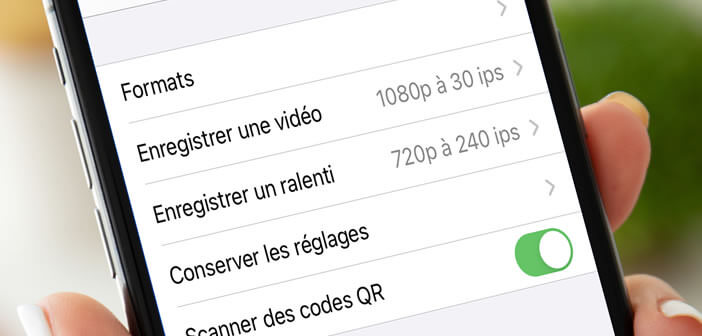
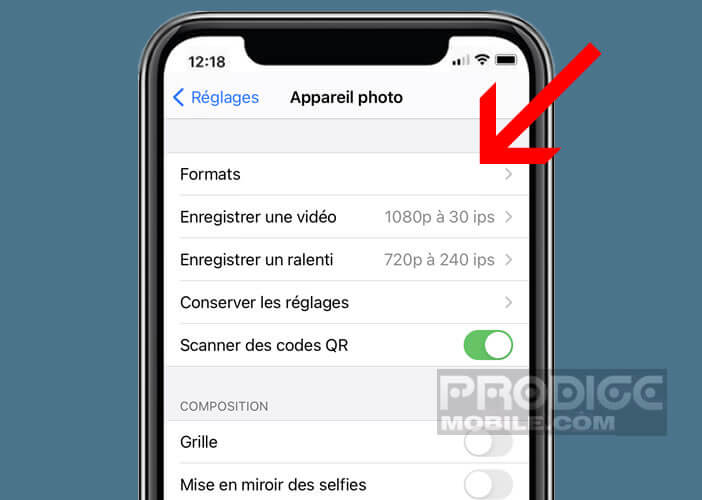
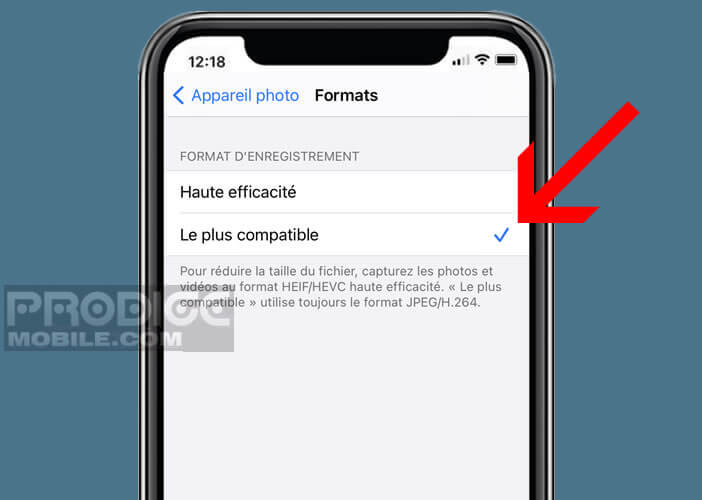
Un commentaire
Enregistre toujours en png !
Comment enregistrer une saisie d’écran en jpg ?